Релевантный контент
-
- 1. Пошаговые инструкции по аннотированию PDF-файлов iPad
- 2. Как вставить PDF в Word бесплатно? 4 разных способа
- 3. Как скопировать текст из ПДФ документа
- 4. Как создать QR-код PDF? Топ-6 бесплатных генераторов QR-код PDF
- 5. Как конвертировать PDF в PowerPoint
- 6. 3 Решения для Преобразования DOCX в PDF
Процесс конвертирования XML в CSV никогда не было таким удобным, как в PDFelement- одной из лучших и наиболее современных программ, которая также может пригодиться для решения многих других задач. Существует несколько способов преобразования XML в CSV онлайн, но ни один из них не является жизнеспособным. Если вы хотите узнать, как конвертировать XML в CSV, мы готовы предложить вам самое современное решение. Программа была высоко оценена пользователями благодаря своей высокой производительности.
Конвертирование XML в CSV на Windows
Данный процесс достаточно удобен благодаря интуитивно понятному интерфейсу программы. Главное преимущество PDFelement - тот факт, что несмотря на огромный набор функций программа остается удобной для пользователей. Это происходит благодаря профессионализму разработчиков программы. Это программа высокого уровня, которая позволяет пользователям выполнять все необходимые действия с легкостью.
Шаг 1. Открытие XML
Щелкните правой кнопкой мыши по XML-файл, чтобы открыть его в приложении, которое вы хотите использовать. Либо перетащите его во вкладку браузера, чтобы открыть его в браузере напрямую.

Шаг 2. Печать XML-файла
Нажмите клавиши CTRL + P или перейдите к кнопке «Печать», чтобы открыть диалоговое окно печати. Выберите «Wondershare PDFelement» в качестве принтера для печати.

Шаг 3. Конвертирование XML в CSV Excel
Файл откроется в PDFelement автоматически. Перейдите во вкладку «Преобразовать», выберите параметр «В Excel» и убедитесь, что настройки изменились в соответствии с вашими требованиями. После конвертирования щелкните вы можете открыть преобразованный excel-файл и сохранить его в формате .csv. Это все действия, которые необходимо выполнить для того, чтобы конвертировать xml в csv.

Извлечение XML в CSV с помощью PDFelement
Данный процесс также очень прост и состоит из следующих действий.
Шаг 1. Открытие XML-файла в PDFelement
Для открытия XML-файла в браузере используйте тот же порядок действий, что и в инструкции выше, и выберите PDFelement для распечатки файла. После этого файл откроется в PDFelement. Нажмите кнопку «Форма»> «Извлечение данных», выберите «Извлечь данные из полей формы» или «Извлечь данные из размеченного PDF», затем нажмите «Далее».

Шаг 2. Конвертирование XML-файла в CSV
На экране появится всплывающее окно «Пакетная обработка», где вы сможете добавить больше файлов. Нажмите «Пуск», установите выходной формат .csv (*.csv) и нажмите «Сохранить».
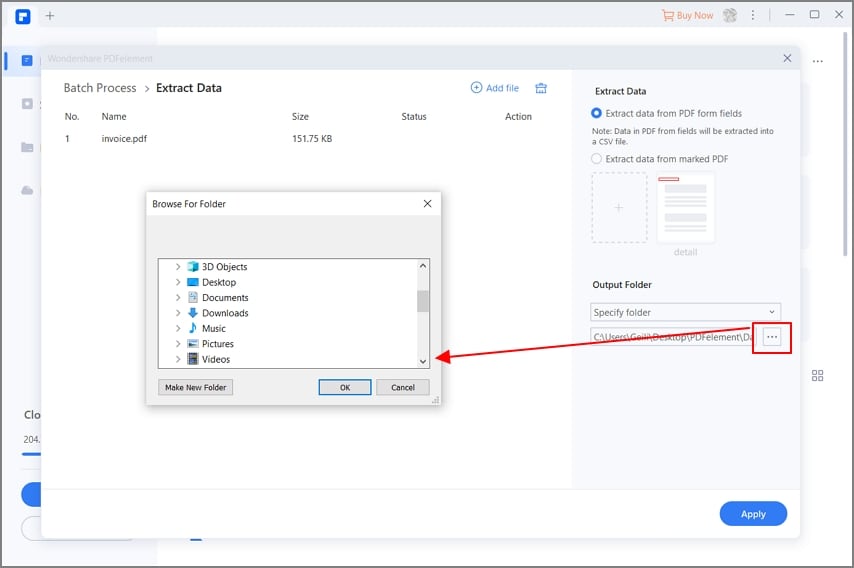
Почему стоит выбрать PDFelement для конвертирования XML в CSV
Данный конвертер xml в csv можно загрузить бесплатно, что позволяет пользователям проверить программу перед совершением покупки. Невозможно найти более удобную программу для преобразования XML-файлов в CSV, чем PDFelement. Данный инструмент для конвертирования xml в csv обладает уникальными параметрами, не имеющими аналогов ни в одной другой программе. У этого конвертера xml в csv есть все необходимые функции - от основных до продвинутых. PDFelement гораздо более предпочтительный вариант для конвертирования XML в CSV по сравнению с онлайн-инструментами.
PDFelement - это программа, которая предоставляет пользователям наиболее продвинутые функции для работы с PDF и любыми другими форматами. Отличительная черта PDFelement состоит в том, что он помогает пользователям преодолевать сложности, которые возникают при работе в других программах. Работать в программе очень просто. Данное приложение настоятельно рекомендуется даже для пользователей без технического опыта. В PDFelement пользователи могут полностью управлять рабочим процессом, так как их действия являются его неотъемлемой частью. Это одна из лучших программ всех времен, которая позволяет пользователям получать результаты, соответствующие их ожиданиям. Узнайте больше о том, как использовать PDFelement.
- Также данная программа - настоящая находка для корпоративных пользователей. Ее можно использовать для вставки элементов страниц, а также для добавления сквозной нумерации.
- Один из самых продвинутых инструментов программы - функция распознавания текста (OCR). Ее можно использовать для извлечения данных из любых изображений.
- Также с помощью этой программы легко распознавать отсканированные PDF-документы. Вы можете выполнить полное или частичное распознавание текста по вашему выбору.
- Программа позволяет создавать и распознавать поля PDF-форм.
Советы: Лучшее понимание формата CSV
Выпущенные в 2005 году CSV - Comma Separated Values, т.е.значения, разделенные запятыми, - используются для простого и удобного хранения табличных данных. Стандарт RFC 4180 используется для стандартизации значений формата CSV. Существует много наборов символов, которые можно использовать для обозначения форматирования CSV. Среди них ASCII, Unicode, EBCDIC и Shift JIS. Наиболее популярная среди пользователей по всему миру функция CSV-файлов - это обработка записей. Одна запись на файл сохраняется с легкостью. Последовательность полей в формате CSV также остается неизменной.
|
Форматы
|
CSV
|
XLSX
|
XLSM
|
XLSB
|
|---|---|---|---|---|
| Тип файла | Значения, разделенные запятыми | Электронная таблица Open XML | Книга Excel с поддержкой макросов | Двоичная книга Excel |
| Дата начала использования | 2005 | 2007 | 2007 | 2007 |
| Расширение файла | .csv | .xlsx | .xlsm | .xlsb |
| Стандарты | RFC 4180 | LOTUS 1 “ 2 “ 3 | LOTUS 1 “ 2 “ 3 | LOTUS 1 “ 2 “ 3 |
| Открытый формат | Да | Нет | Нет | Нет |
| Последний релиз | 2005 | 2016 | 2016 | 2016 |




